Nedladdningscenter

Looks like you don't have ESC button on your device
Ladda ned IronCAD DCS
Välj ett av följande alternativ
TestversionHar licens
Rulla ned för att börja läsa guiden
Om du vill flytta din mjukvarulicens till en annan dator så behöver du först avregistrera licensen från den gamla datorn. Bra att känna till är att om du har tillägg kopplade till IRONCAD-licensen kommer även dessa att exporteras. Denna guide gäller från och med IRONCAD 2018.
Gå till Windows startmeny och klicka på License Management Tool i mappen IRONCAD 20** (Aktuell version).
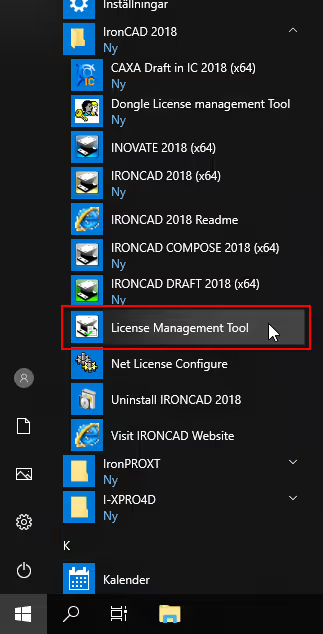
Här väjer du Remove Licenses Klicka sedan på Next>
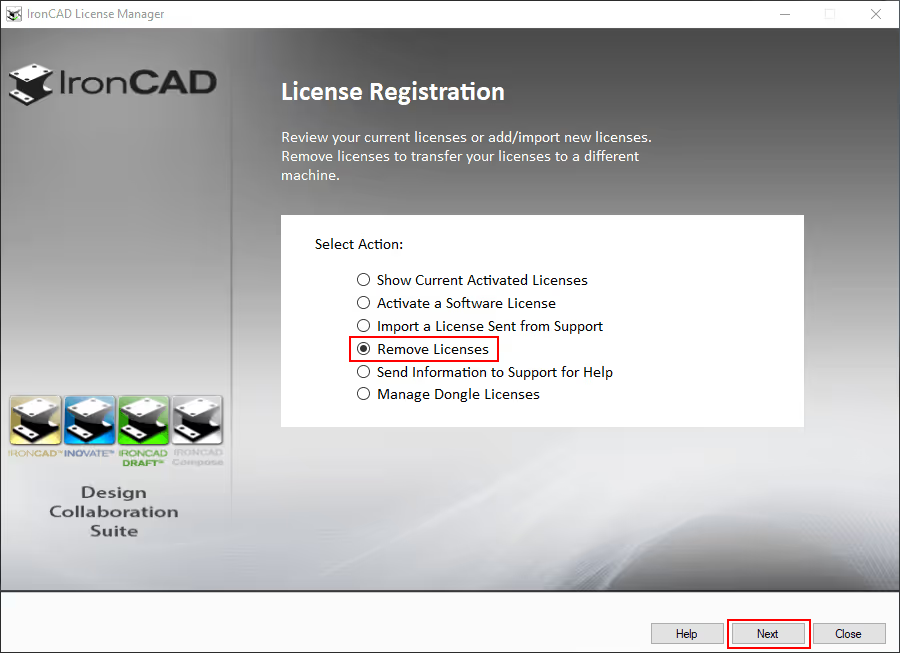
Klicka Ja på frågan om du verkligen vill ta bort licenserna.

Om du får upp ett felmeddelande efter att installationsprocessen är klar kan det bero på att du har ett mellanslag i ditt användarnamn i Windows. Prova att packa upp installationsfilen manuellt genom att följa nedanstående steg. Vi har skrivit hur du gör i både Windows 11 och Windows 10.
Detta gäller för Windows 11
Om sökvägen till mappen som hanterar "Mina Dokument" och "Hämtade Filer" etc innehåller ett mellanslag i ditt användarnamn (\Förnamn_mellanslag_Efternamn\) behöver du manuellt packa upp installationsfilen, annars visas ett felmeddelande vid installationen. För att packa upp kan man t.ex. använda WinRAR/WinZIP eller med fördel den lättanvända och kompakta 7-zip: https://www.7-zip.org/
Då kan du högerklicka på filen du laddat ned och välja Visa fler alternativ

Välj sedan 7-zip följt av Packa upp till "IronCAD_DCS2023SP1_SWE\

Kör sedan själva installationsfilen i den nya mappen genom att högerklicka på *.exe-filen och välja Kör som administratör:

Detta gäller för Windows 10
Om sökvägen till mappen som hanterar "Mina Dokument" och "Hämtade Filer" etc innehåller ett mellanslag i ditt användarnamn (\Förnamn_mellanslag_Efternamn\) behöver du manuellt packa upp installationsfilen, annars visas ett felmeddelande vid installationen. För att packa upp kan man t.ex. använda WinRAR/WinZIP eller med fördel den lättanvända och kompakta 7-zip: https://www.7-zip.org/
Då kan du högerklicka på filen du laddat ned och välja att packa upp den till en ny mapp som då skapas automatiskt.

Kör sedan själva installationsfilen i den nya mappen genom att högerklicka på *.exe-filen och välja Kör som administratör:

Save Export File, spara filen till Skrivbordet. (När du sedan har aktiverat licensen på den nya datorn så kan du ta bort denna fil)
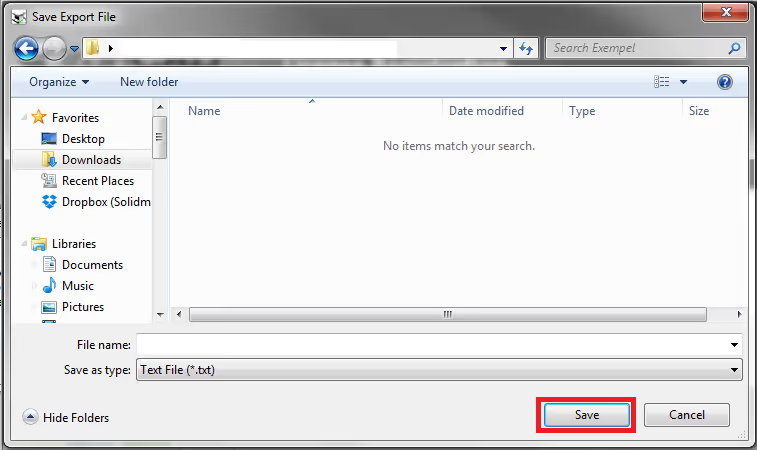
Svara Ja på frågan om export-koden ska skickas till IRONCAD.

IronCAD tillåter nu att licensen aktiveras på nytt.

Nu kan du aktivera mjukvarulicensen på en annan dator.